Propaganda
Se você usa um Mac há muito tempo, pode se lembrar ou você mudou recentemente do Windows ou Linux Mudando do Windows? Dicas essenciais do teclado para iniciantes em MacMover de um PC com Windows para um Mac pode ser um choque de várias maneiras para novos usuários, então aqui está um guia de início rápido para se ajustar ao layout do teclado do Mac. consulte Mais informação , há um recurso do sistema operacional que você absolutamente precisa saber: a capacidade de criar atalhos de teclado personalizados para QUALQUER aplicativo.
No Windows, por exemplo, os atalhos de teclado para aplicativos são determinados pelos próprios aplicativos. Se você não gostar desses atalhos e o aplicativo não permitir a reatribuição de teclas, será necessário confie em soluções alternativas de terceiros como o AutoHotkey 10+ scripts AutoHotkey legais e como criar seus própriosO AutoHotkey é uma maneira fácil de adicionar atalhos ao seu computador. Você pode baixar scripts prontos para uso ou escrever seus próprios. Mostramos que você se torna mais produtivo com tarefas automatizadas de teclas de atalho. consulte Mais informação .
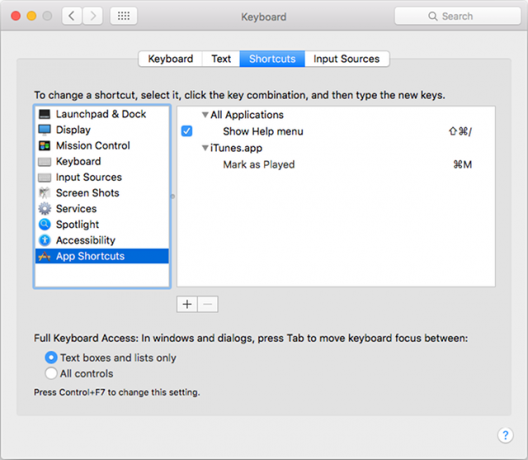
No Mac, você pode substituir praticamente qualquer combinação de teclas por quase todas as ações disponíveis no aplicativo no nível do SO. Não há necessidade de instalar ferramentas de terceiros ou qualquer coisa.
Use o Spotlight (Command + Barra de espaço) para procurar e iniciar Preferências do Sistema, navegue até Teclado, então vá para o Atalhos guia e, no painel esquerdo, selecione Atalhos de aplicativos.
Para adicionar um novo atalho de teclado, clique no botão + botão.
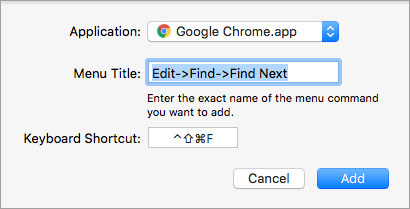
- Em Aplicativo, selecione o aplicativo ao qual você deseja aplicar este atalho de teclado.
- Em Título do menu, digite a ação que você deseja que este atalho de teclado execute. A ação deve ser um item de menu e deve ser escrita exatamente como aparece no menu.
- Para ações aninhadas, use
Menu-> Submenu-> Ação. Por exemplo, no Chrome,Editar-> Localizar-> Localizar Próximo.
- Para ações aninhadas, use
- Em Atalho do teclado, digite a combinação desejada.
- Clique Adicionar e você terminou.
Tendo problemas? Deixe um comentário abaixo e tentaremos ajudá-lo. Caso contrário, conte-nos sobre quais ações você criou atalhos e por quê!
Joel Lee tem um BS. em Ciência da Computação e mais de seis anos de experiência profissional em redação. Ele é o editor chefe do MakeUseOf.


